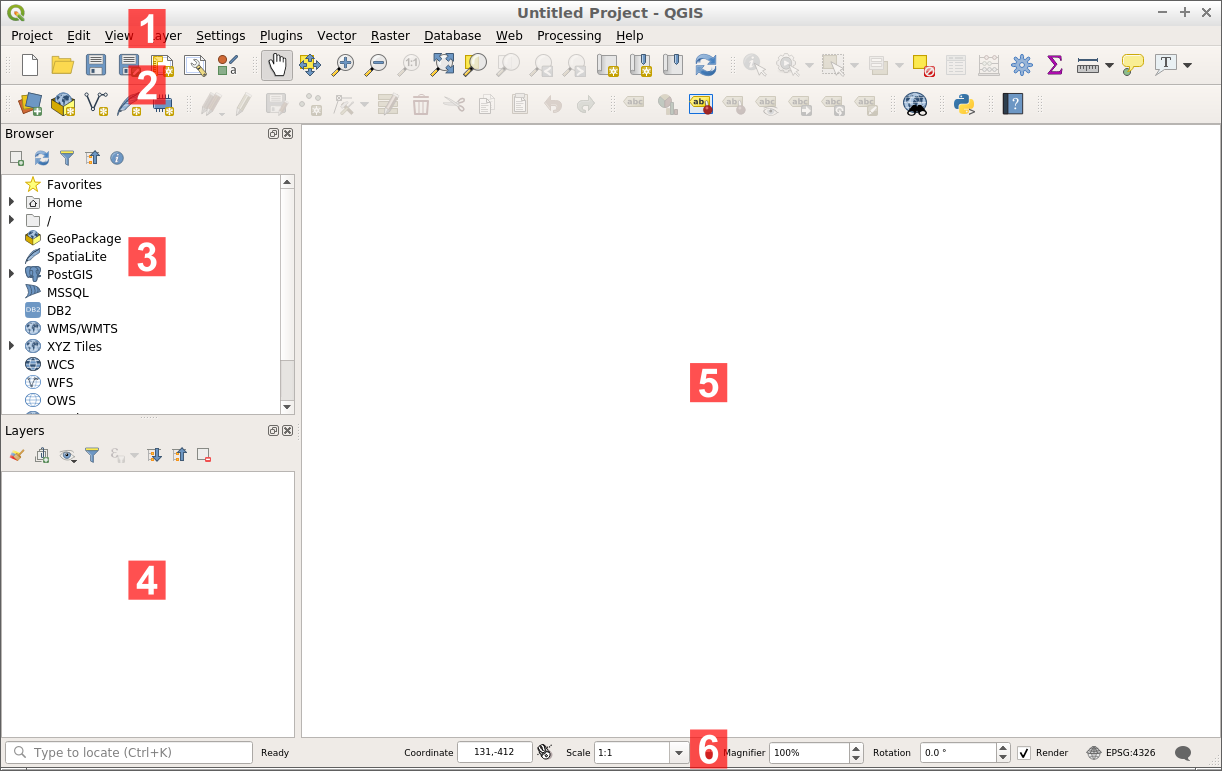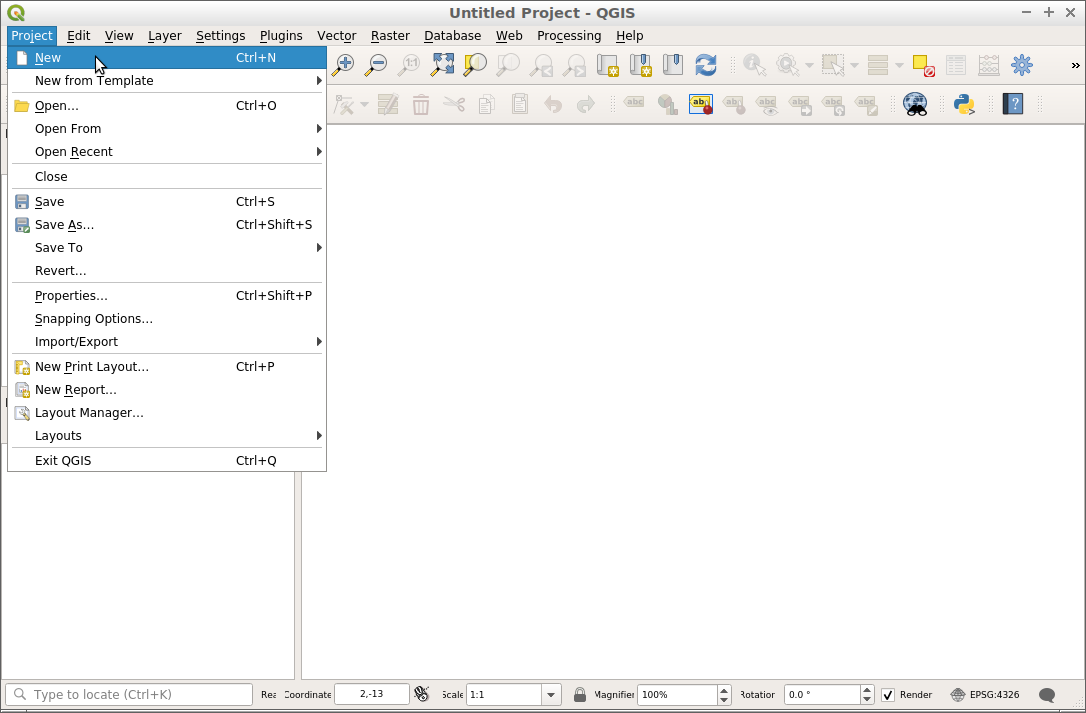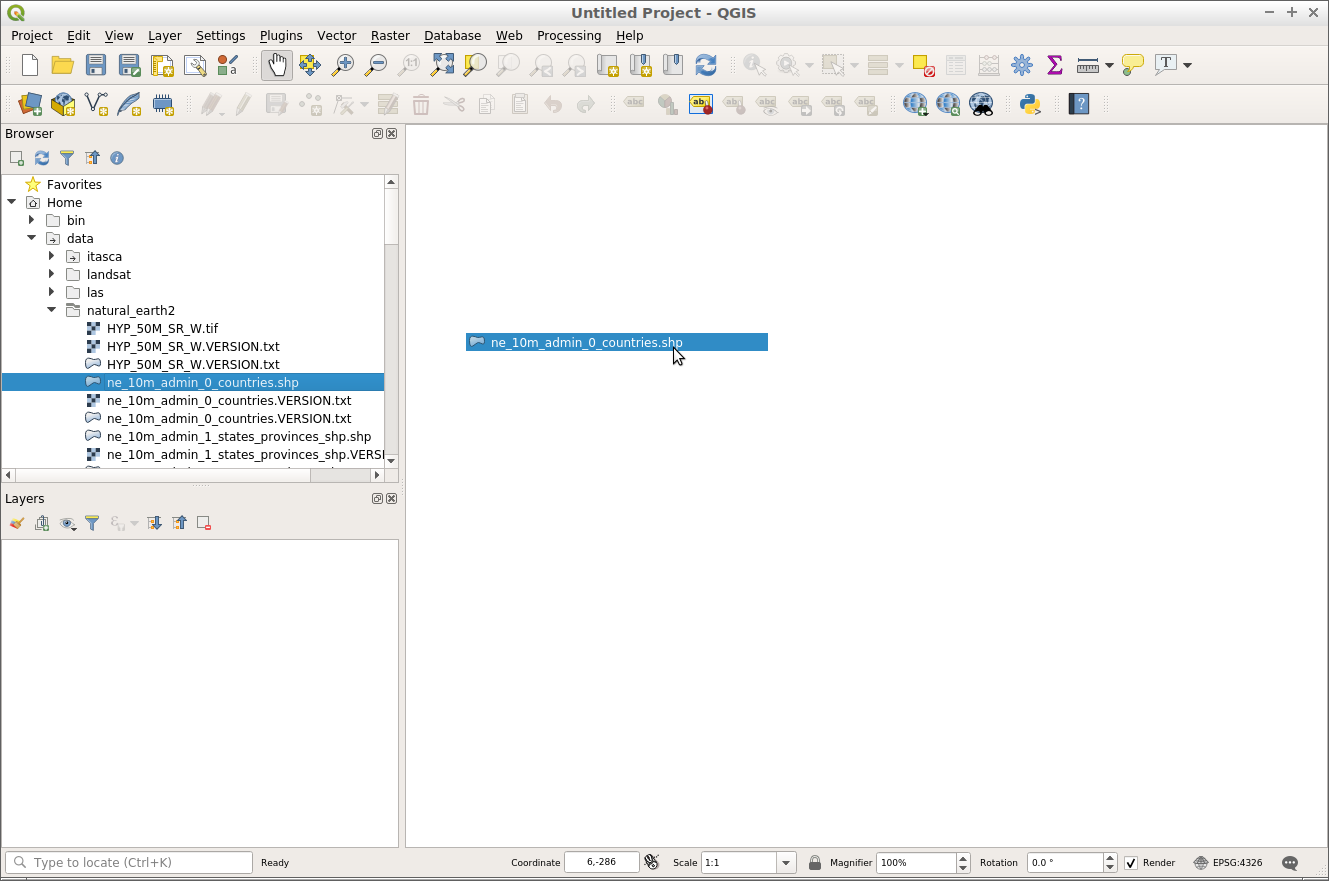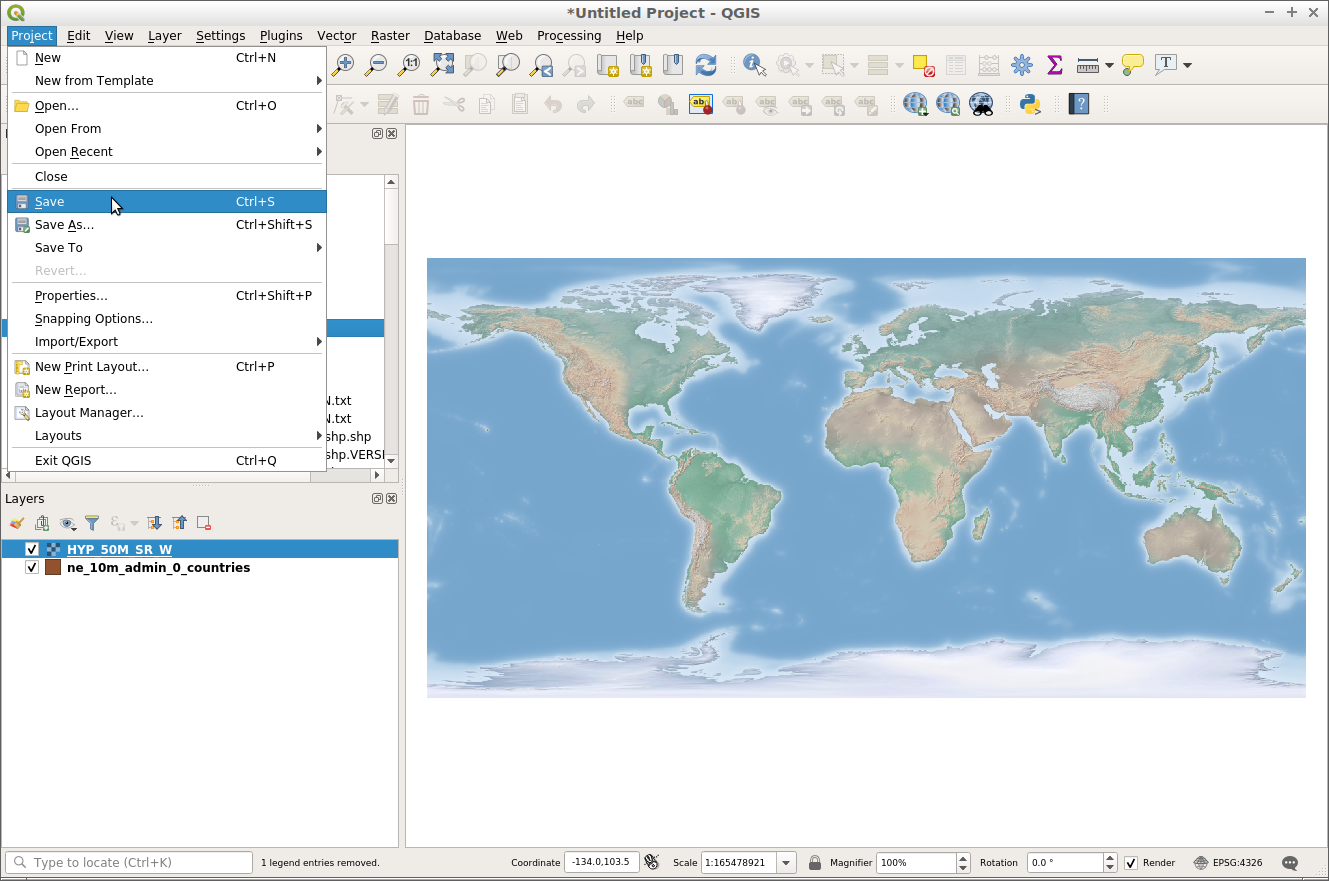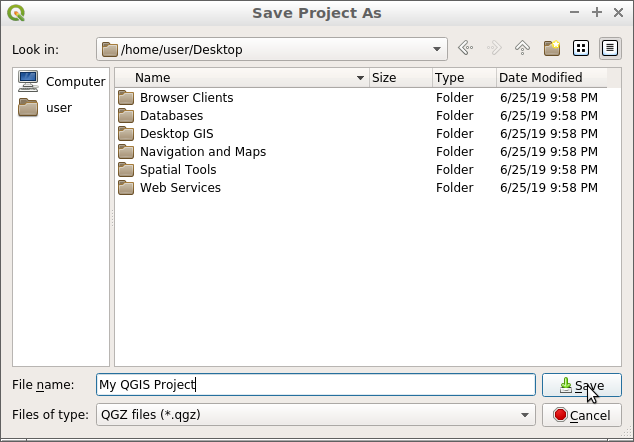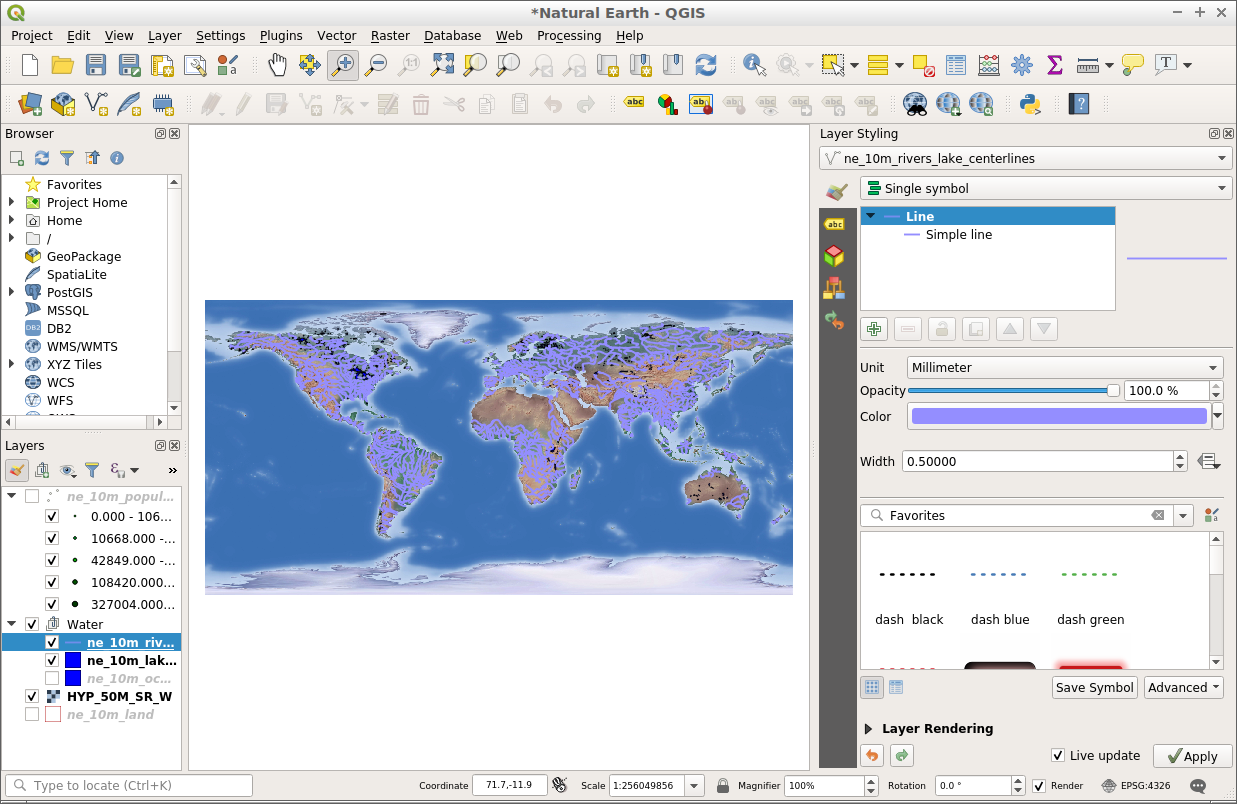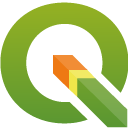

QGIS Quickstart¶
QGIS是一个用户友好的桌面GIS客户端,它允许您可视化、管理、编辑、分析数据和撰写可打印地图。
启动QGIS¶
- 打开“桌面GIS”文件夹。
- 双击“QGIS”图标。
您将看到QGIS启动时有一个空项目。下面列出了QGIS接口的各个部分。
- [1] 菜单栏:使用标准分层菜单访问各种QGIS功能。
- [2] 工具栏:用于与地图、图层、属性和选择进行交互。
- [3] 浏览器面板:空间文件浏览器,允许将内容拖放到地图框架中。
- [4] 图层面板:控制地图图层及其顺序和可见性。
- [5] 状态栏:有关地图和访问通用搜索栏的常规信息。
创建项目¶
选择新建项目 .
让我们从向地图添加矢量层开始。可以使用位于屏幕左侧的浏览器面板将图层添加到QGIS中。
- 转到屏幕左侧的浏览器面板。
- 将文件夹树导航到“主页/数据/自然地球2”。
- 选择“ne_10M_admin_0_countries.shp”。
- 从浏览器面板中拖动层并将其放到地图框架中。
一旦图层被拖到地图框上,您将看到一个显示国家的图层。
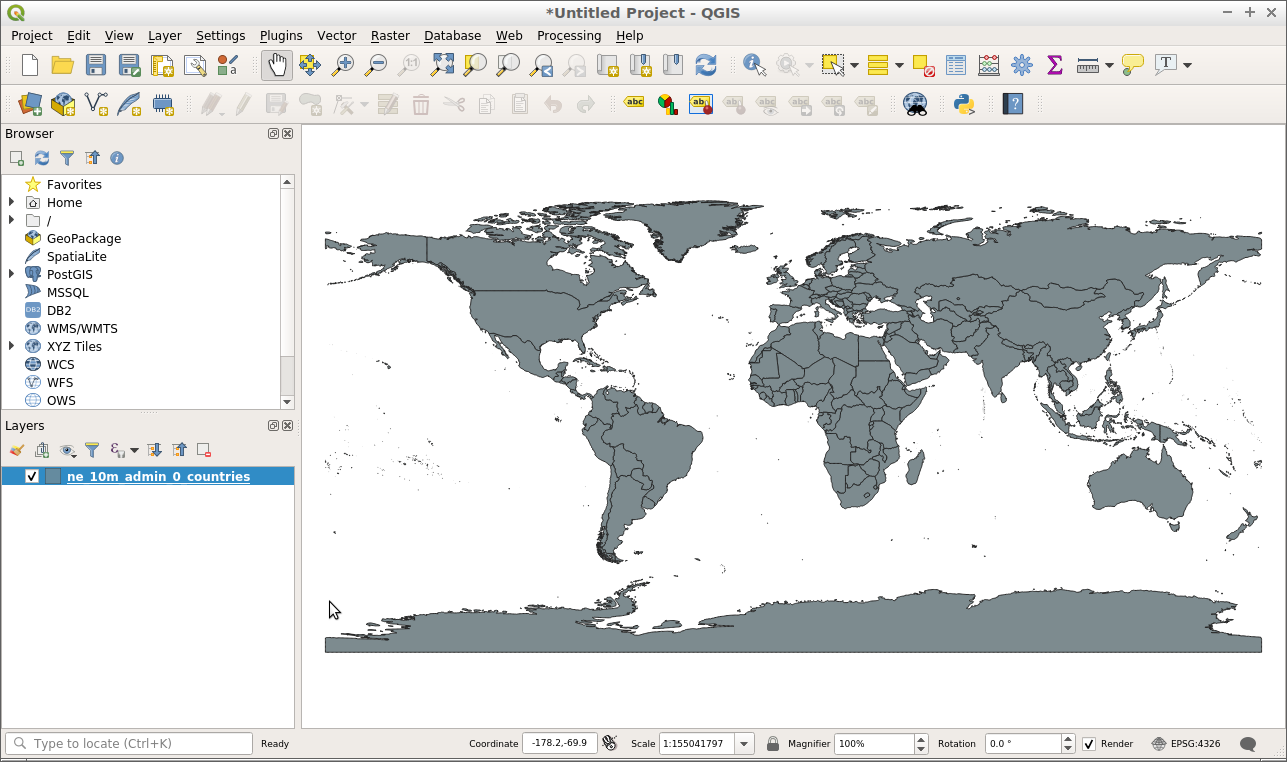
现在让我们尝试向项目中添加栅格图层。
- 转到屏幕左侧的浏览器面板。
- 将文件夹树导航到“主页/数据/自然地球2”。
- 选择“hyp_50m_sr_w.tif”。
- 从浏览器面板中拖动层并将其放到地图框架中。
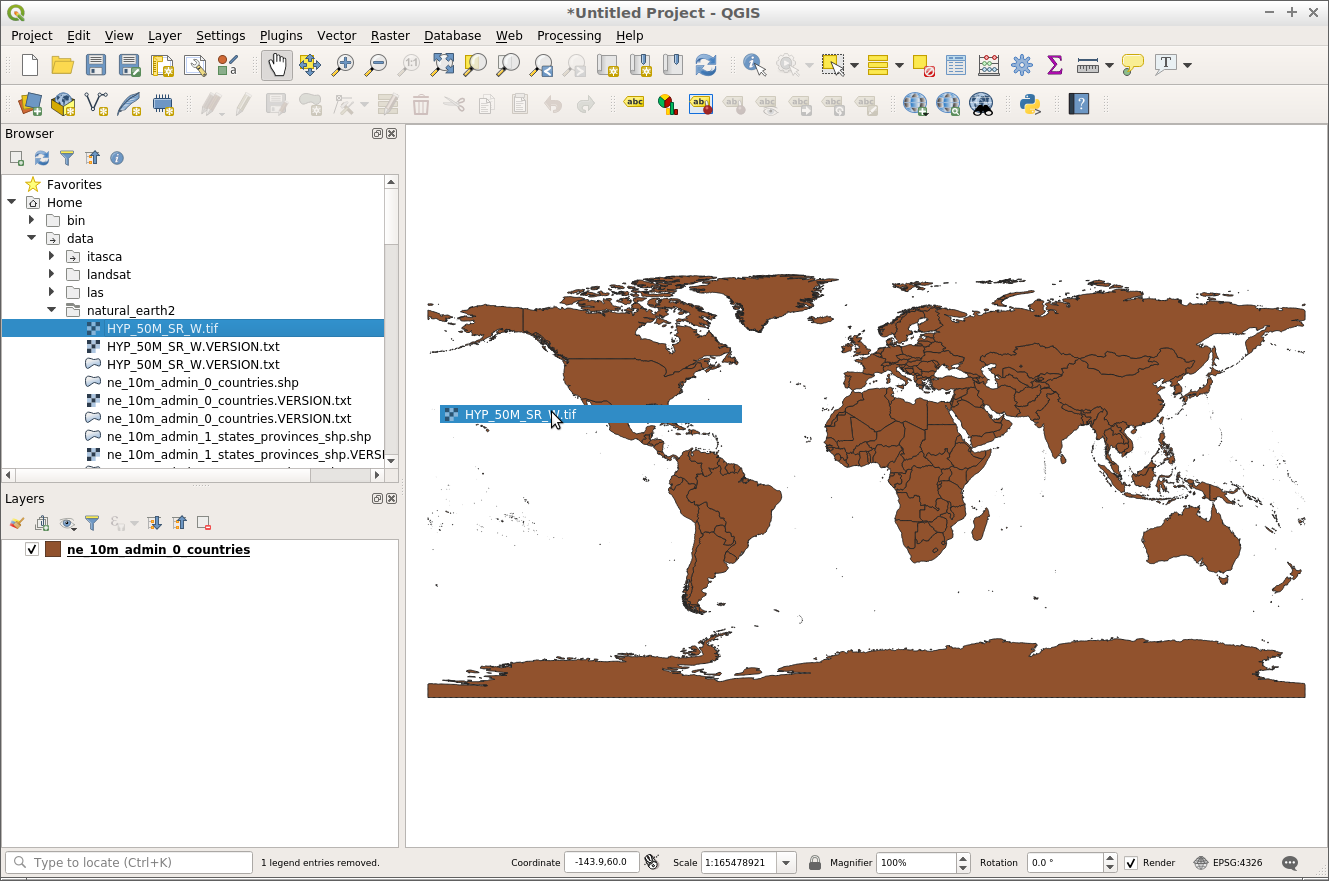
一旦图层被拖到地图框上,您将看到一个显示土地覆盖和水深测量的栅格图层。
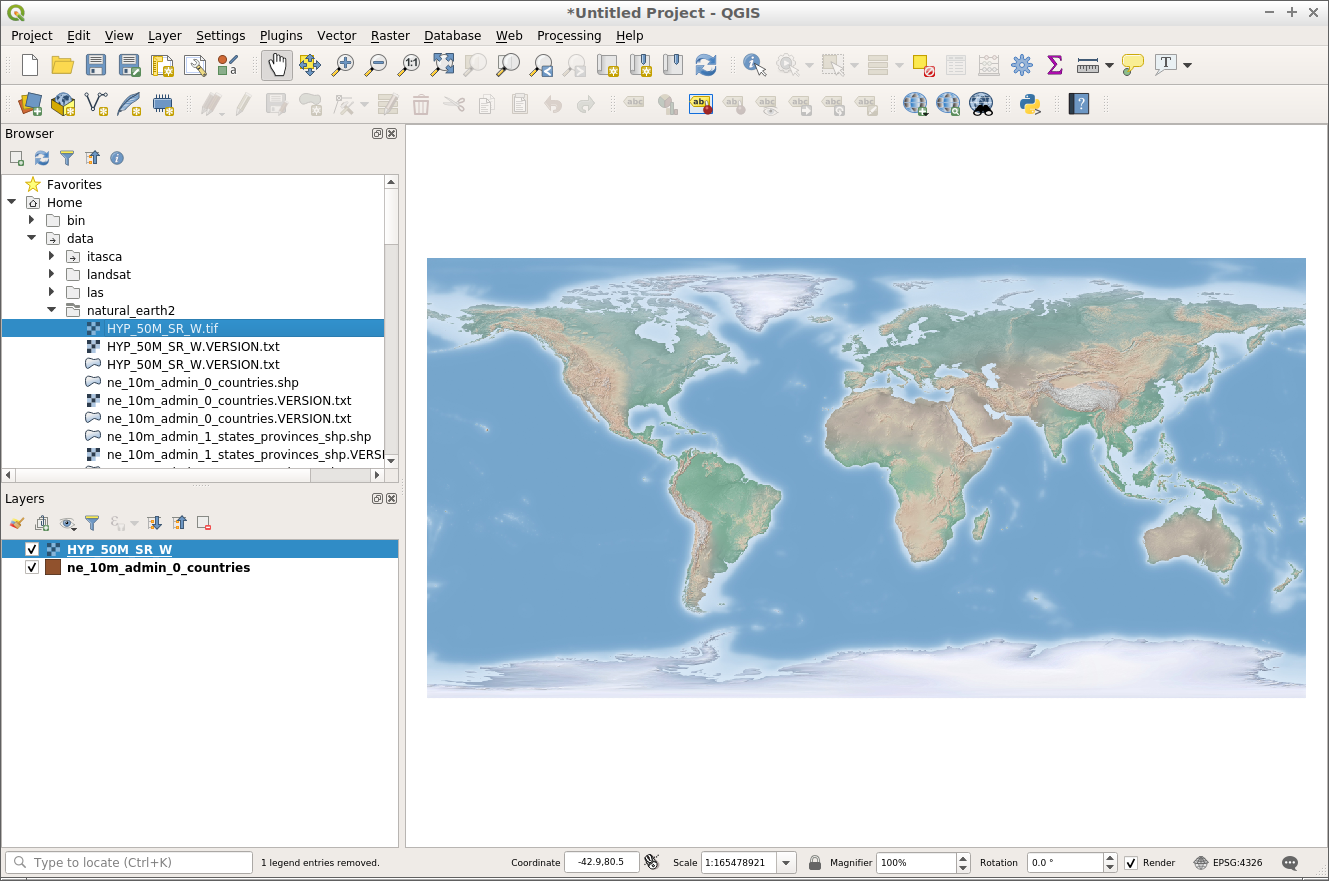
既然我们已经在项目中添加了一些内容,我们就可以保存这个项目,以便稍后再返回。
您将知道该项目已保存,因为桌面上会有一个名为“我的QGIS项目”的项目文件,并且项目文档的顶部将不再读作“无标题”,而是读作“我的QGIS项目”。
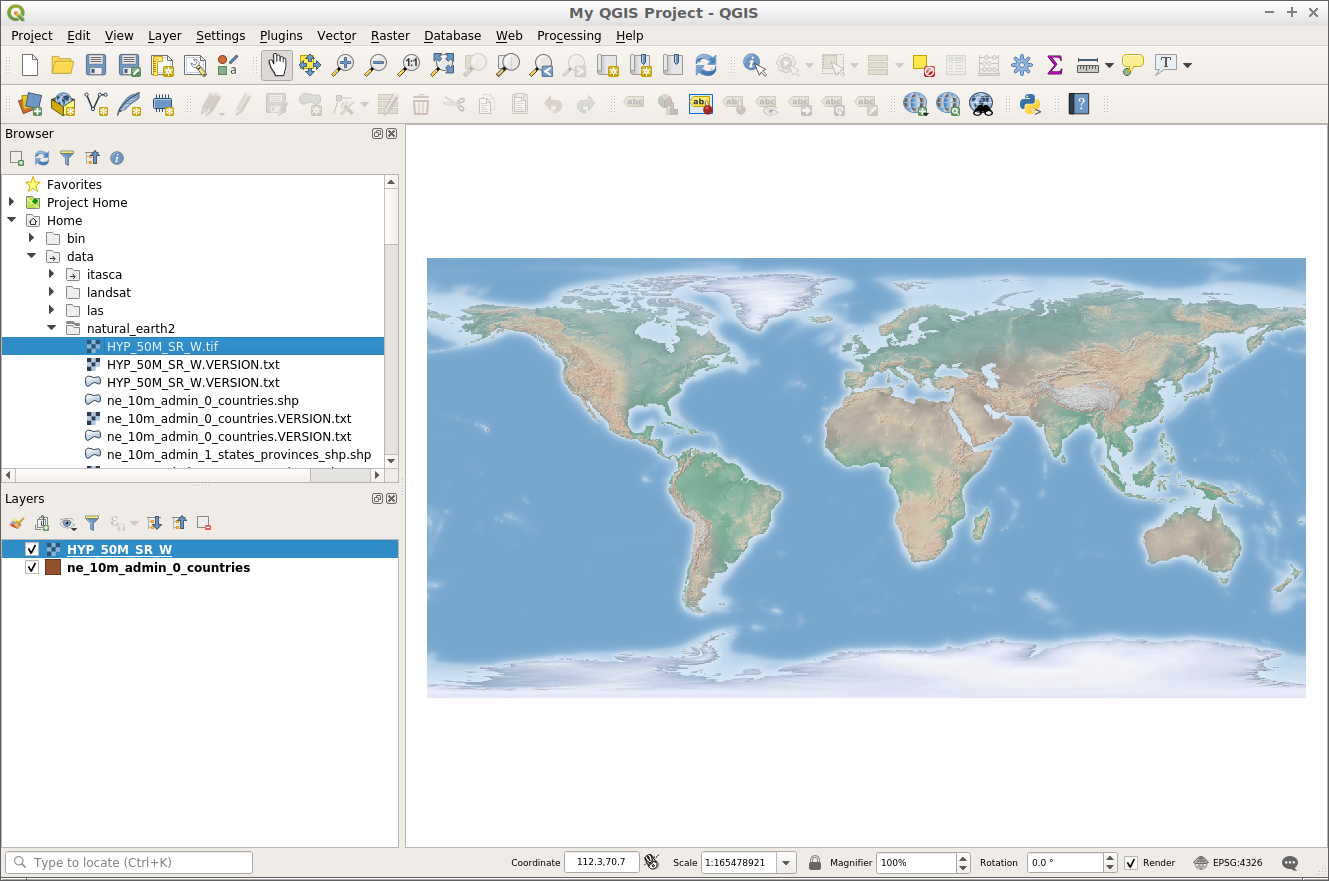
打开现有项目¶
QGIS项目保存图层、样式、地图范围和设置,供以后使用。此信息存储为QGIS项目文件,扩展名为“.qgs”或“.qgz”,其中“.qgz”是未来QGIS中的默认文件格式。
让我们打开一个现有的QGIS项目,看看它是如何工作的。
- 打开QGIS。请注意,当QGIS打开时,您将看到一个可供选择的最近项目列表。这是打开最近使用的项目的一种方便方法。
- 选择 .
- 导航到“/home/user/qgis example”。
- 选择项目“qgis naturalearth example.qgs”。
- 单击“打开”。
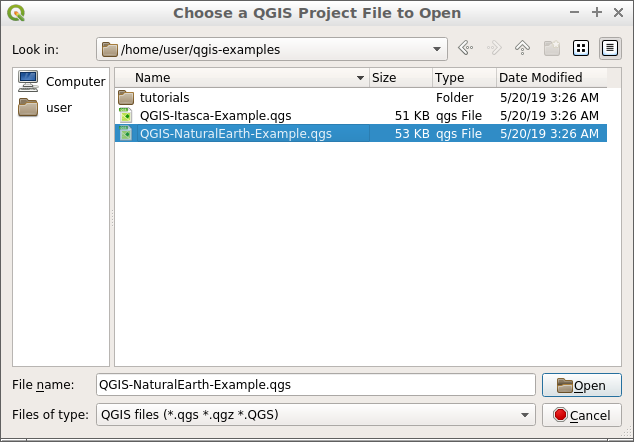
这将打开一个带有大量自然地球数据集的QGIS项目,如下所示。此项目在图层面板中包含多个图层,并在地图框架中显示空间内容。
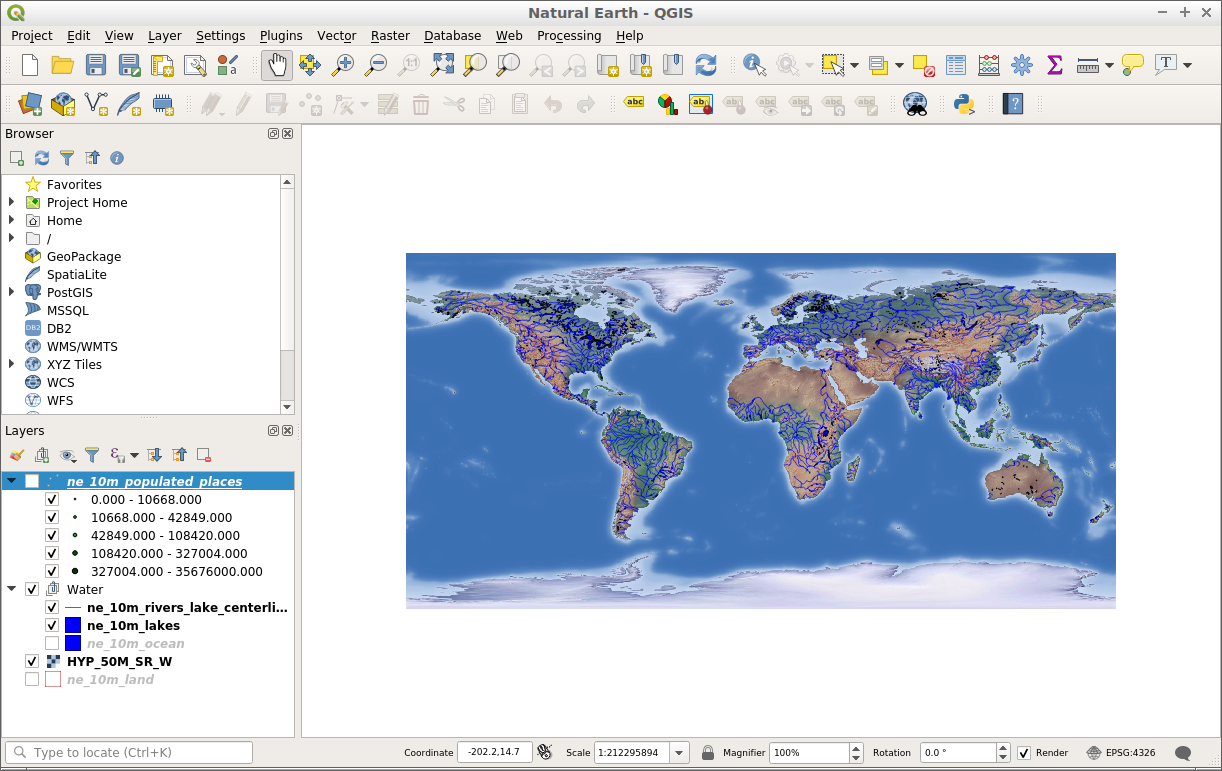
通过单击图层面板中图层名称旁边的复选框,可以打开或关闭图层。在图层面板中打开图层后,地图框架将更新以显示图层。图层面板的特写如下所示。
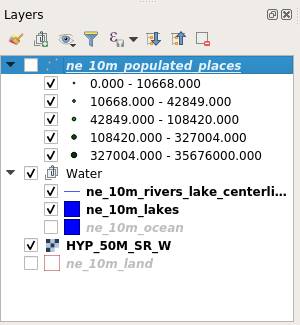
让我们与图层面板交互,并更改一些地图图层的可见性。
- 单击“ne_10M_-poputed_places”层旁边的复选框将其打开。
- 单击“水”层旁边的复选框以关闭该层。
请注意地图框架是如何更新以反映图层列表中的更改的。我们现在可以看到“东北10米人口”层作为点,但不能再看到“水域”层内的河流和湖泊。
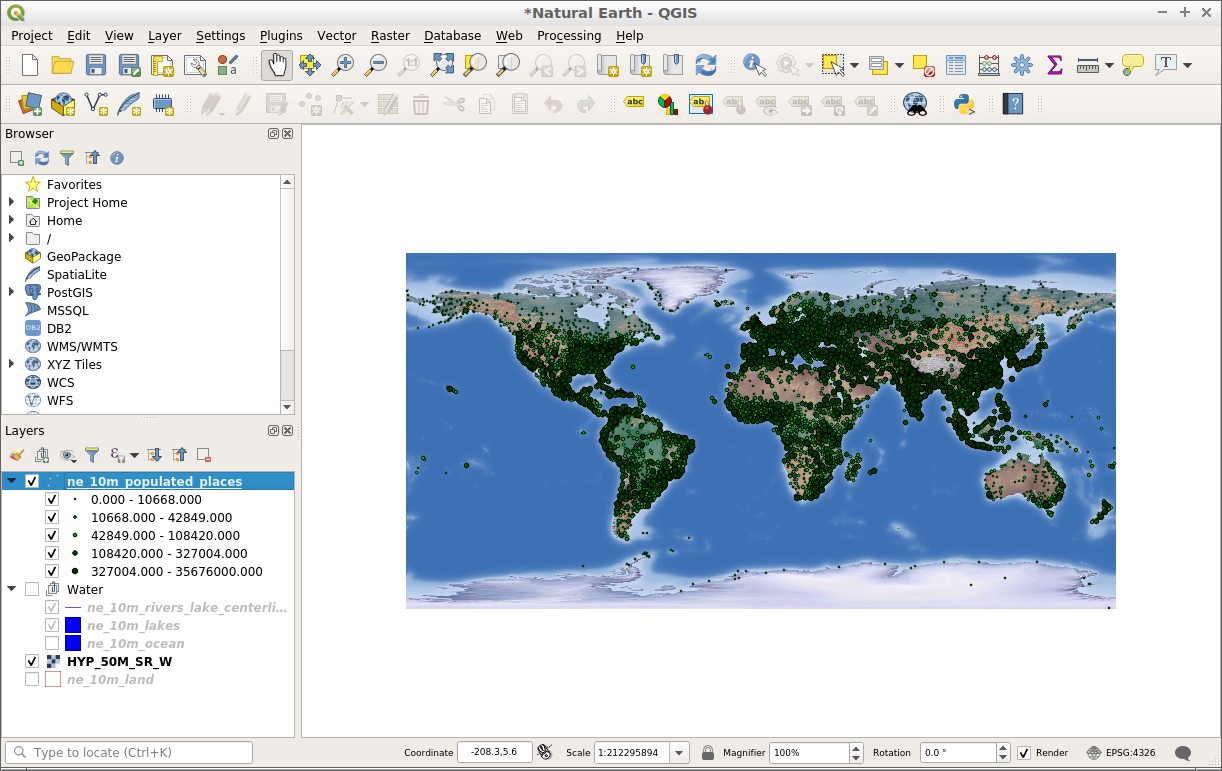
除了控制图层可见性,我们还可以更改图层在图层面板中的绘制顺序。这可以通过在“层”面板中选择一个层,然后将其向上或向下拖动到列表中来完成。图层在图层列表中的显示顺序是它们在地图框架中绘制的顺序。
- 左键单击图层“hyp_50m_sr_w”。
- 按住鼠标键的同时,将层拖到列表的顶部。
请注意栅格图层现在如何位于图层面板中所有其他图层的顶部。现在,这将在地图框架中所有其他图层的顶部渲染栅格图层。
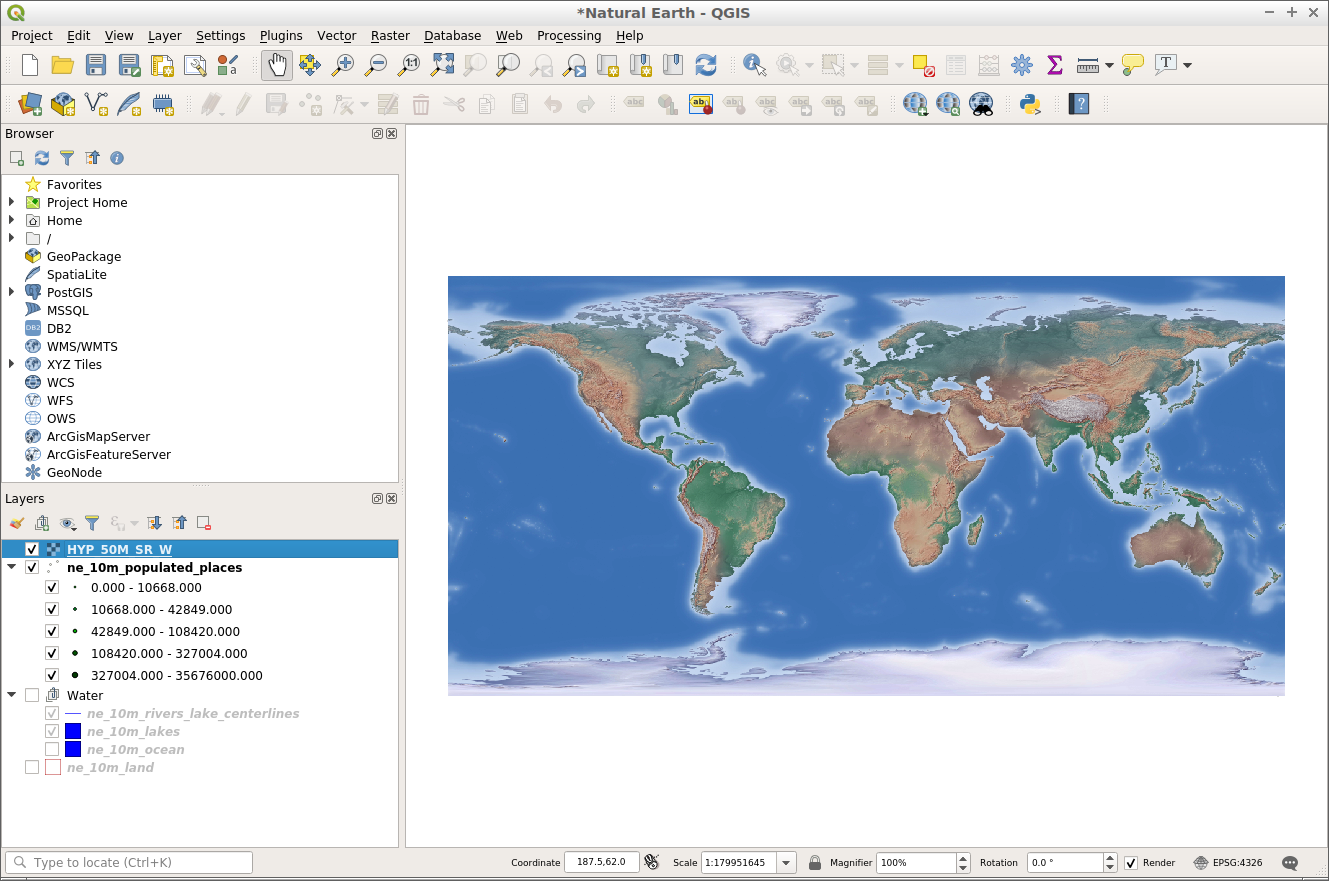
尝试将“hyp_50m_sr_w”层移动到层列表的底部。对于这样的地图层,这将是一个更合适的位置。
打造你的图层风格¶
可以使用样式停靠在qgis中设置层的样式。默认情况下,样式停靠不可见,但可以通过图层面板顶部的按钮轻松访问,如下所示。
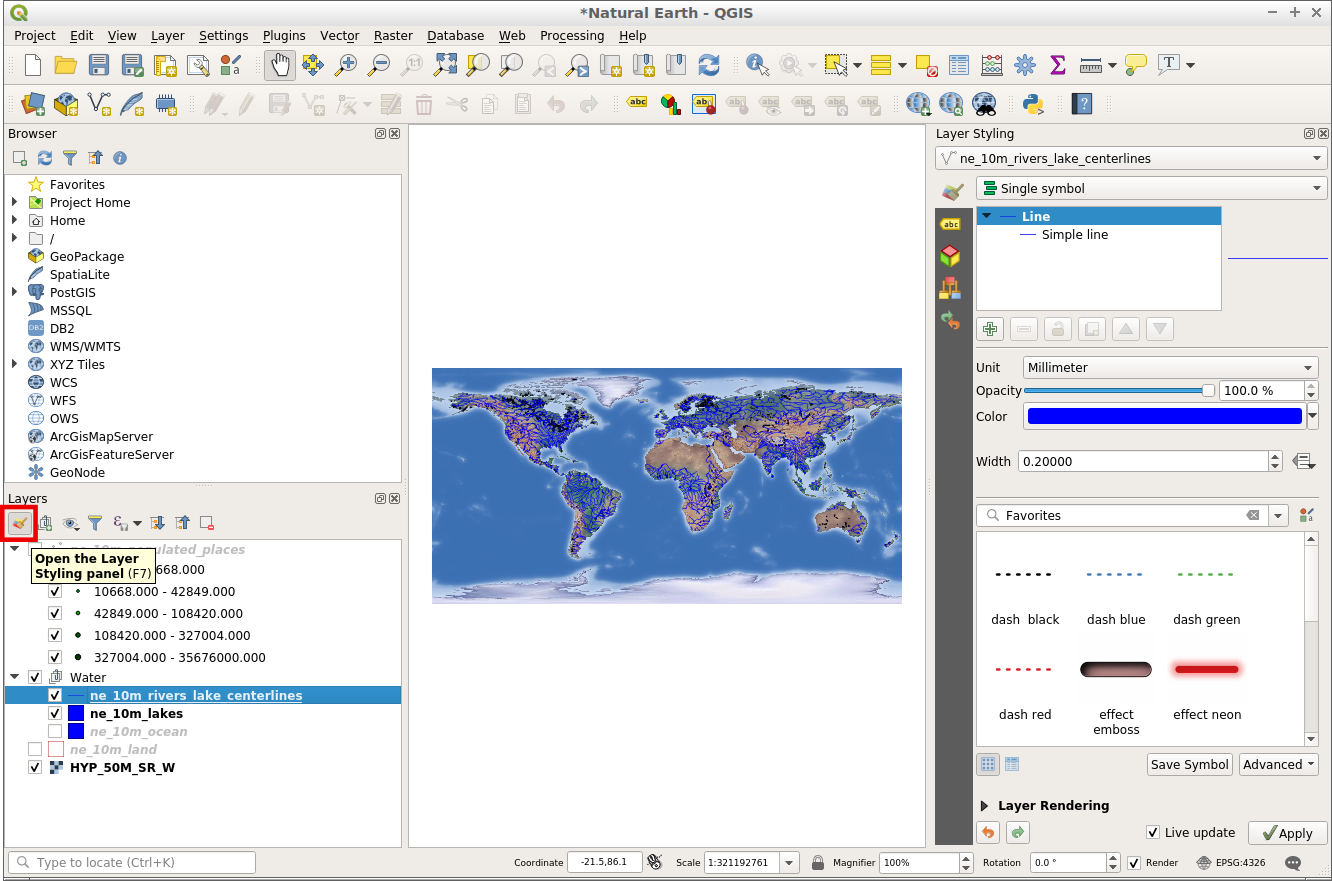
上面的按钮起到了一个切换的作用,因此再次单击同一个按钮,样式停靠可以很容易地从视图中隐藏。启用“样式停靠”后,它将显示在屏幕右侧,准备对“图层”面板中突出显示的活动图层设置样式。
打开样式停靠后,我们可以修改显示在样式停靠顶部的层的外观。
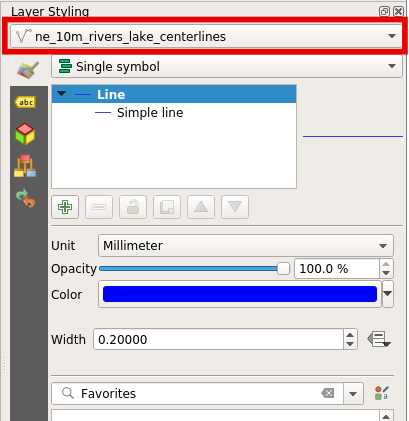
随着样式码头现在开放,我们可以修改“东北10米河流湖泊中心线”层中线条的颜色和宽度。让我们先尝试修改颜色。
单击下面显示的“颜色”样本。这将启动一个调色板,允许您选择不同的颜色。
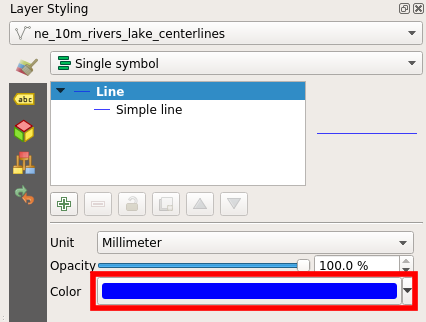
在“选择颜色”调色板中,将十字头发移动到您喜欢的颜色。
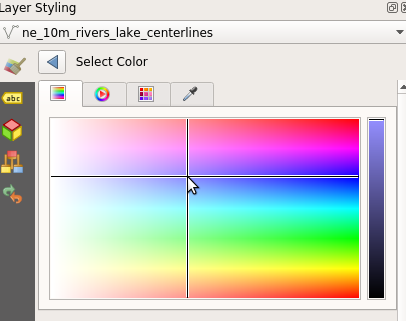
然后单击后退箭头返回符号渲染预览。
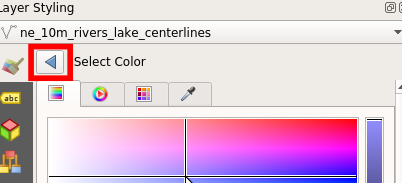
符号预览将更新为新颜色,地图框架中的图层也将更新。
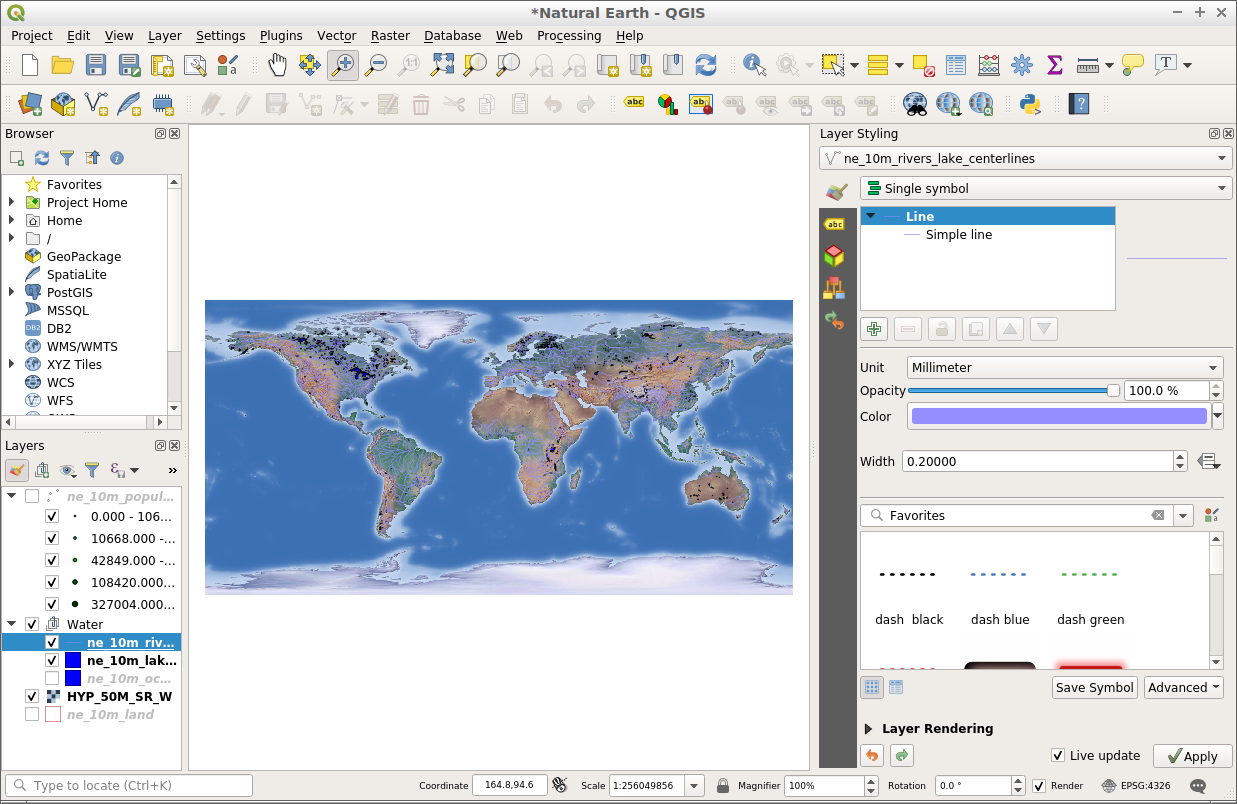
在样式停靠中,我们还可以修改地图要素的大小。要修改线条的厚度,请执行以下步骤:
请注意,符号预览中的线条宽度会增加,地图框架中的线条宽度也会增加。
尝试的东西¶
- 扩展QGIS功能 Plugins .
- 开始使用 Processing toolbox .
- 使用qgis查看 PostGIS database .
- 尝试使用将您的QGIS地图发布到Web QGIS Map Server .在 菜单。
接下来呢?¶
要了解更多关于QGIS的信息,一个好的起点是 Documentation page 在QGIS主页和 A Gentle Introduction to GIS 电子书。